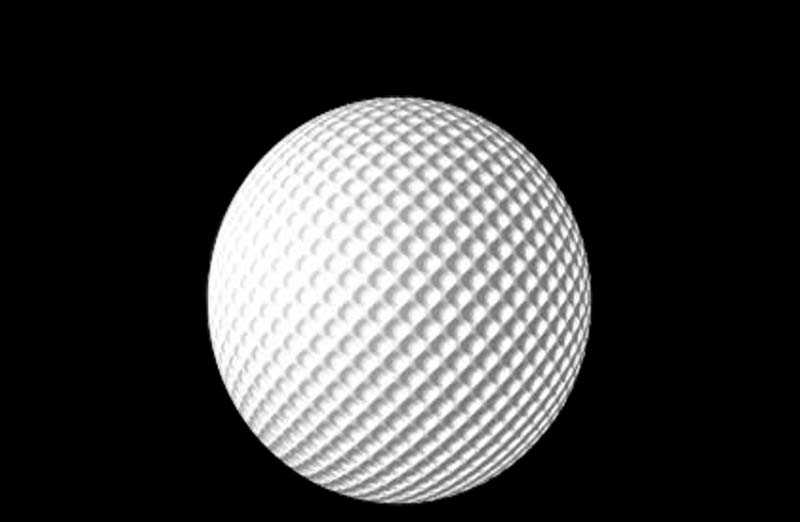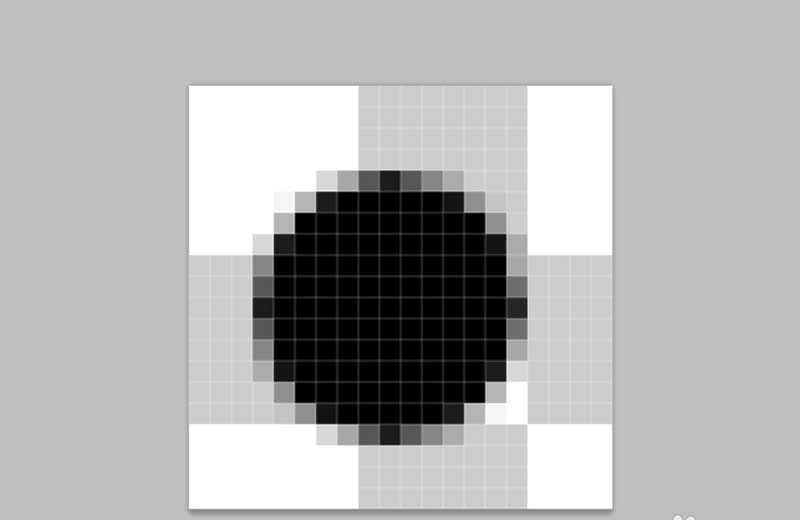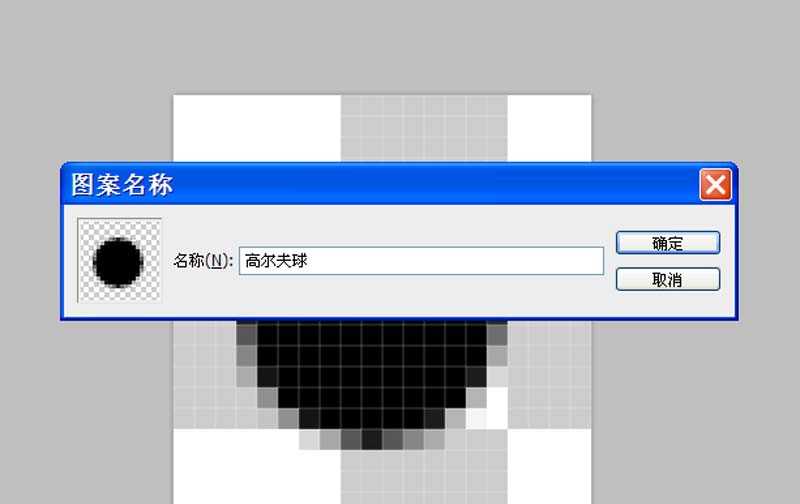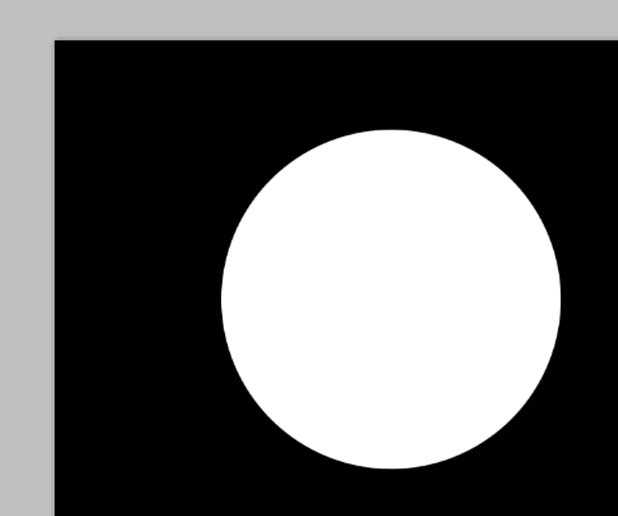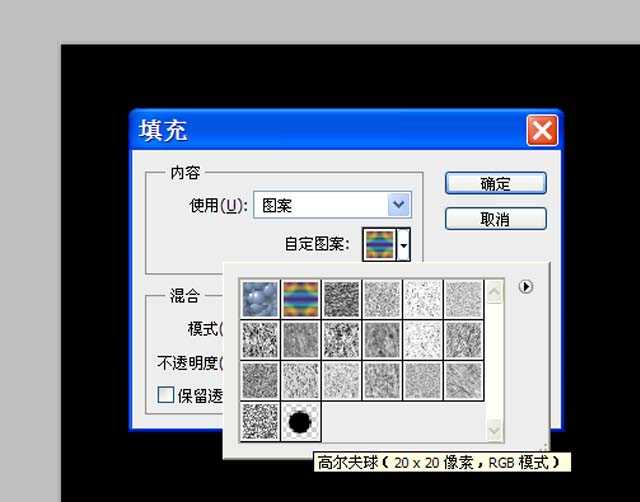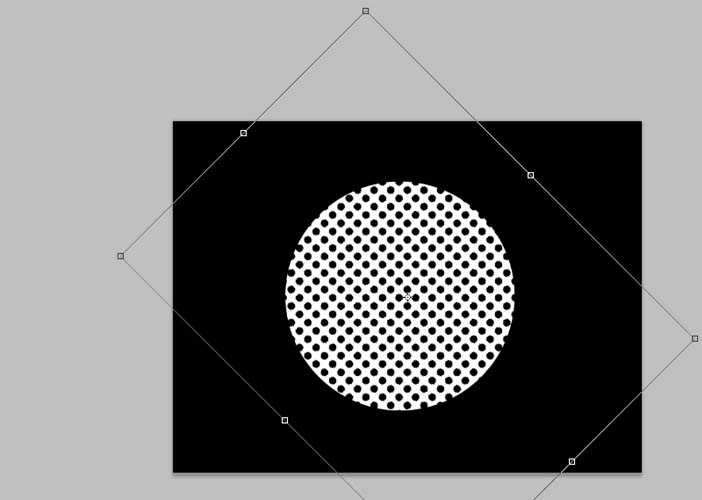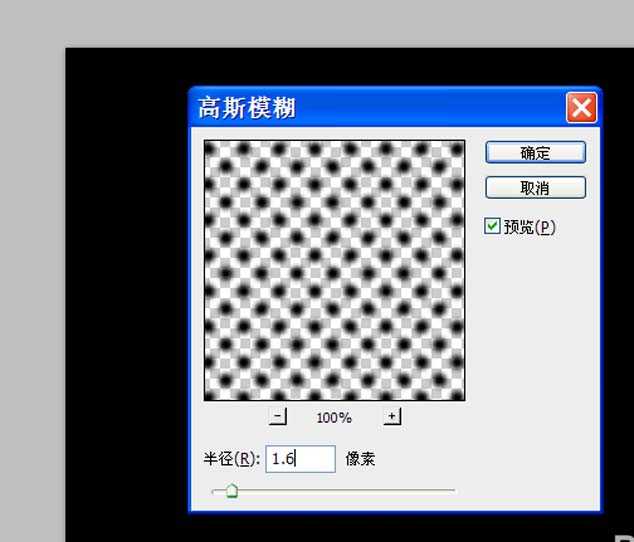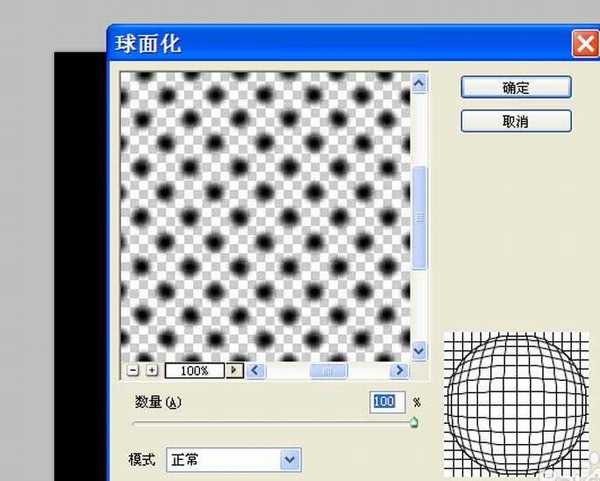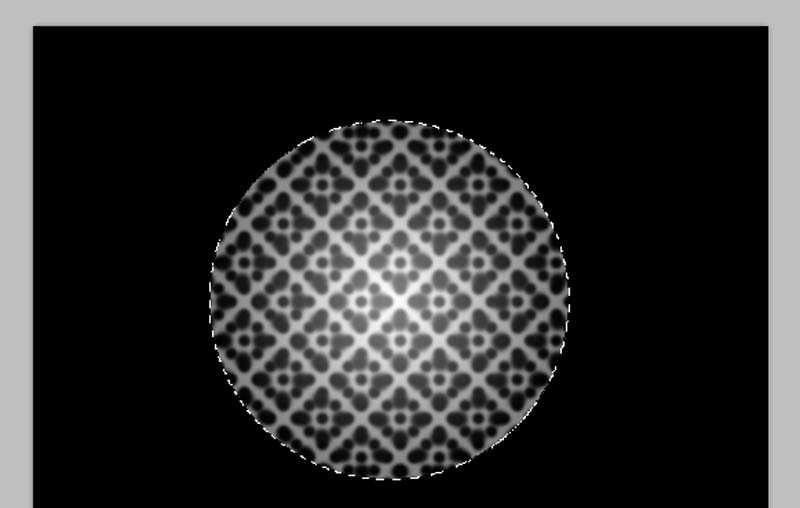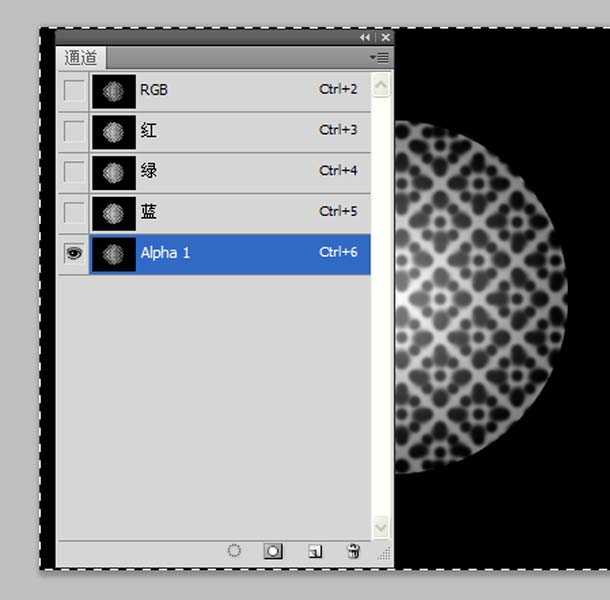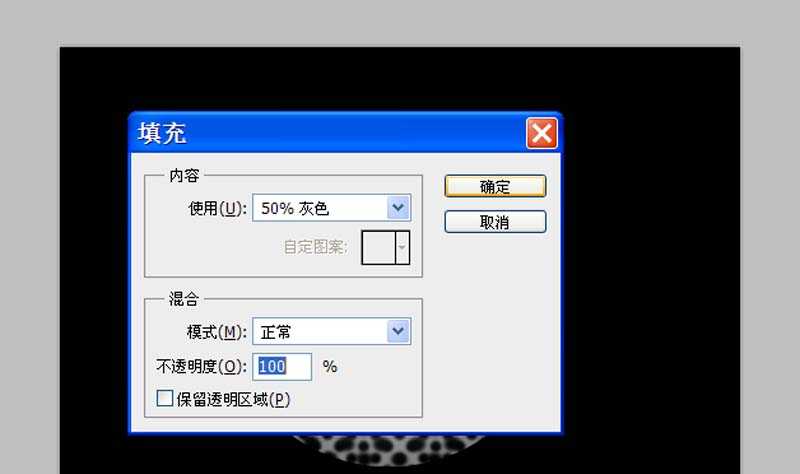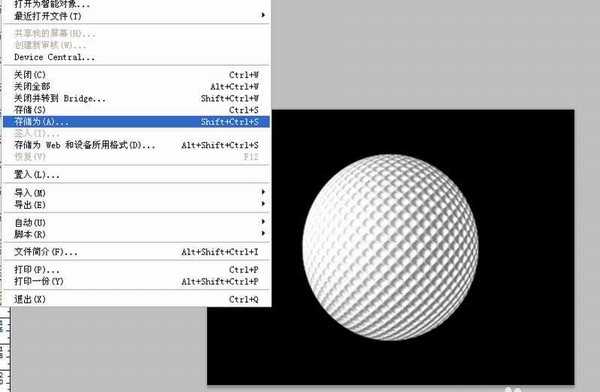利用ps制作高尔夫球,步骤比较复杂,现在就把制作的过程和截图分享给大家,同时希望本经验能够起到抛砖引玉的作用,本经验仅供参考使用。
- 软件名称:
- Adobe Photoshop 8.0 中文完整绿色版
- 软件大小:
- 150.1MB
- 更新时间:
- 2015-11-04立即下载
1、首先启动Photoshop cs5,执行文件-新建命令,新建一个分辨率为72,背景颜色为白色,大小为800*600的文档。
2、执行文件-新建命令,新建一个大小为20*20,背景颜色为透明的文件,选择放大工具将其放大,选择工具箱里的椭圆工具按住shift键绘制一个正圆,执行alt+delete组合键填充黑色。
3、执行ctrl+d组合键取消选区,执行编辑-定义图案命令,在弹出的图案名称对话框中输入“高尔夫球”点击确定按钮。
4、返回到文档1,执行alt+delete组合键填充黑色,新建图层1,选择工具箱里的椭圆工具按住shift键绘制一个正圆,并调整其位置,填充白色后执行ctrl+d取消选区。
5、新建图层2,执行编辑-填充命令,在弹出的对话框中使用图案填充,找到刚才定义的“高尔夫球”图案,点击确定按钮。
6、接着执行ctrl+t组合键进行自由变换,在工具栏输入旋转角度为45度,接着按回车键进行确定。
7、按住ctrl键点击图层1进行载入选区,切换到图层2,执行滤镜-模糊-高斯模糊命令,在弹出的对话框中输入半径1.6像素,点击确定按钮。
8、执行ctrl+j组合键新建一个图层3,执行滤镜-扭曲-球面化命令,在弹出的对话框中设置数量为100,模式为正常,点击确定按钮。
9、将图层2载入选区,选择图层3,选择工具箱里渐变工具,设置为径向渐变,不透明度为50%,勾选反向,绘制一个渐变。
10、执行ctrl+d取消选区,合并所有图层,执行ctrl+a全选接着ctrl+c复制,切换到通道面板,新建一个新通道alpha1,执行ctrl+v组合键进行粘贴。
11、切换到图层面板,新建图层1,执行编辑-填充命令,在弹出的对话框中使用50%灰度填充,点击确定按钮。执行滤镜-渲染-光照效果,根据自己的实际进行调整参数,纹理通道选择alpha1,点击确定按钮。
12、到此高尔夫球就制作完成了,执行文件-存储为命令,在弹出的对话框中输入名称,保存在一个合适的位置上即可。
相关推荐:
ps怎么给图片周边做喷溅效果?
PS怎么设计一款银色金属字体立体效果?
PS怎么画旋钮? PS绘制不锈钢按钮的教程
ps,高尔夫
《魔兽世界》大逃杀!60人新游玩模式《强袭风暴》3月21日上线
暴雪近日发布了《魔兽世界》10.2.6 更新内容,新游玩模式《强袭风暴》即将于3月21 日在亚服上线,届时玩家将前往阿拉希高地展开一场 60 人大逃杀对战。
艾泽拉斯的冒险者已经征服了艾泽拉斯的大地及遥远的彼岸。他们在对抗世界上最致命的敌人时展现出过人的手腕,并且成功阻止终结宇宙等级的威胁。当他们在为即将于《魔兽世界》资料片《地心之战》中来袭的萨拉塔斯势力做战斗准备时,他们还需要在熟悉的阿拉希高地面对一个全新的敌人──那就是彼此。在《巨龙崛起》10.2.6 更新的《强袭风暴》中,玩家将会进入一个全新的海盗主题大逃杀式限时活动,其中包含极高的风险和史诗级的奖励。
《强袭风暴》不是普通的战场,作为一个独立于主游戏之外的活动,玩家可以用大逃杀的风格来体验《魔兽世界》,不分职业、不分装备(除了你在赛局中捡到的),光是技巧和战略的强弱之分就能决定出谁才是能坚持到最后的赢家。本次活动将会开放单人和双人模式,玩家在加入海盗主题的预赛大厅区域前,可以从强袭风暴角色画面新增好友。游玩游戏将可以累计名望轨迹,《巨龙崛起》和《魔兽世界:巫妖王之怒 经典版》的玩家都可以获得奖励。
更新日志
- 小骆驼-《草原狼2(蓝光CD)》[原抓WAV+CUE]
- 群星《欢迎来到我身边 电影原声专辑》[320K/MP3][105.02MB]
- 群星《欢迎来到我身边 电影原声专辑》[FLAC/分轨][480.9MB]
- 雷婷《梦里蓝天HQⅡ》 2023头版限量编号低速原抓[WAV+CUE][463M]
- 群星《2024好听新歌42》AI调整音效【WAV分轨】
- 王思雨-《思念陪着鸿雁飞》WAV
- 王思雨《喜马拉雅HQ》头版限量编号[WAV+CUE]
- 李健《无时无刻》[WAV+CUE][590M]
- 陈奕迅《酝酿》[WAV分轨][502M]
- 卓依婷《化蝶》2CD[WAV+CUE][1.1G]
- 群星《吉他王(黑胶CD)》[WAV+CUE]
- 齐秦《穿乐(穿越)》[WAV+CUE]
- 发烧珍品《数位CD音响测试-动向效果(九)》【WAV+CUE】
- 邝美云《邝美云精装歌集》[DSF][1.6G]
- 吕方《爱一回伤一回》[WAV+CUE][454M]